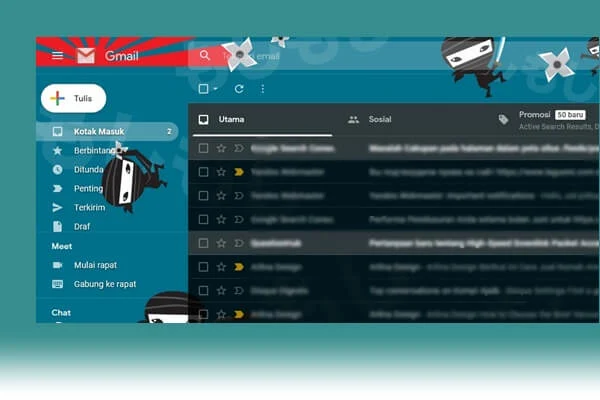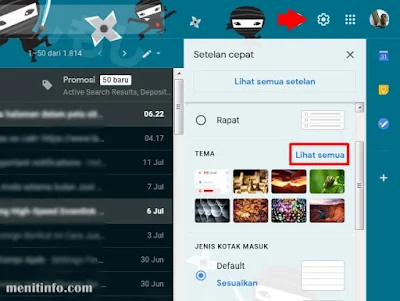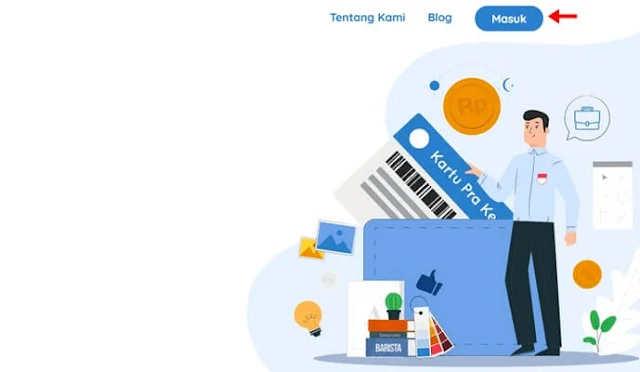Apakah Kamu pengguna layanan OVO, sudah tahu apa itu OVO? Merupakan layanan keuangan asal Indonesia yang bertujuan untuk mempermudah pengguna dalam bertransaksi di merchant. Merchant itu sendiri seperti sebuah badan usaha yang bekerja sama dengan bank dalam penyediaan layanan pembayaran melalui e-money. Contoh usaha yang menggunakan layanan OVO seperti supermarket, toko online, hingga pedagang jalanan yang telah mendaftarkan OVO Premier.
Selain menjalin hubungan dalam perdagangan, OVO kini menjadi salah satu e-wallet yang bekerja sama dengan pemerintah dalam program yang namanya Kartu Prakerja. Dalam kerja samanya OVO berfungsi untuk menyalurkan dana insentif yang dapat dicarikan melalui bank lokal untuk peserta yang telah mengikuti pelatihan dan mendapatkan sertifikat.
Untuk bisa menghubungkan kartu prakerja dengan OVO kita wajib upgrade dahulu dari akun OVO Club menjadi Premier. Adapun keuntungan lain setelah kita Upgrade bisa menggunakan fitur transfer, batasan limit top up hingga Rp 10 juta, serta lainnya.
Untuk itu hadirnya kami disini untuk ngasih tips mengatasi gagal upgrade OVO Premier. Pengalaman kami sendiri mendaftarkan beberapa akun hingga Upgrade, ada yang 24 jam sudah disetujuai ada pula yang menunggu hingga 1 minggu. Itu mendingan, lha kalau udah satu minggu nunggu malah notifikasinya gagal Upgrade sementara hendak disambungkan dengan akun Kartu Prakerja, begini solusinya.
Solusi Gagal Upgrade OVO Premier
Sebetulnya jika kita baru sekali gagal masih ada kesempatan untuk Upgrade ulang dengan kembali kirim data KTP asli dan Foto selfi pegang KTP-nya. Kalau masih saja gagal hingga 3 kali misalnya dengan berbagai alasan katanya identidas sudah tidak berlaku dan sebagainya, sebaiknya ajukan komplain ke pihak OVO yang sampai akhirnya berhasil di approved.
1. Pertama silahkan kamu catat alasan penolakan yang menyebabkan gagal Upgrade OVO di aplikasi catatan. Tulisakan permasalahan alasan penolakan permintaan upgrade ke OVO Premier. Jelaskan juga kalau kartu identitas kamu masih berlaku, Sah dan dapat digunakan sampai sekarang.
2. Setelah itu salin catatan tadi dan silahkan kirim alasan penolakan tersebut ke email cs@ovo.id
3. Bila langsung direspon akan ada balasan untuk mengirim kembali foto KTP asli serta mengisi Nomor ponsel akun OVO, tanggal ugrade dilakukan, upgrade via Online atau Boots, Nama ibu kandung, Nomor induk KTP, Tempat tanggal lahir.
4. Kemudian untuk balasan berikutnya akan diminta foto wajah dengan memegang kartu identitas KTP, lakukan itu dan kirim.
5. Tinggal menunggu bersabar dan berdo’a, kita perlu mengunggu sampai beberapa jam kedepan hingga permohonan dikabulkan
Memang proses komplain sangat mudah dilakukan, sedikit catatan gunakankah bahasa yang sopan ketika mengadu permasalahan kepada Cs OVO. Yang terpenting kamu memberikan data KTP asli bukan hasil editing atau catatan ilegal, maka akan cepat disetujui.
Salah satu ciri OVO sudah berhasil diUpgrade ke Premier sudah tidak muncul lagi halaman upgrade, adanya notifikasi jika kita berhasil upgrade dan yang terpenting bisa dihubungkan dengan Kartu Prakerja.
Baca juga : Cara Cairkan Dana Kartu Prakerja di OVO ke Bank Lokal
Andai saja sudah melakukan komplain masih saja ditolak, saran kami ganti dengan e-wallet lain karena program prakerja juga bekerja sama selain OVO ada pilihan lain bank BNI, Link Aja, dan Go Pay. Gunakan salah satu dari mereka yang memudahkan upgrade.
Nah itu saja share kami mengenai Tips mengatasi gagal Upgrade OVO Premier, somoga bermanfaat ya.